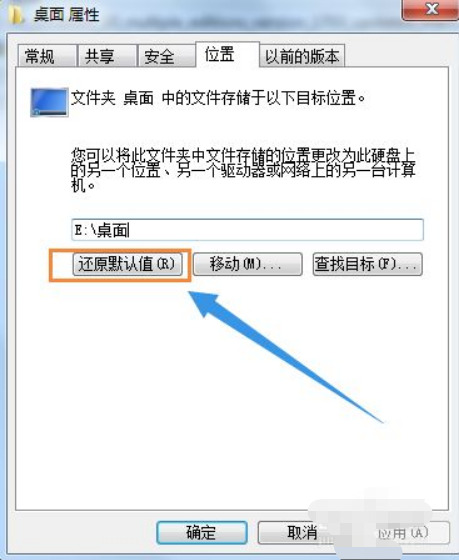win7怎么把桌面文件路径改到D盘?我们系统默认的桌面文件路径都是在C盘,很多用户不想要存放在这个磁盘中,想要修改为D盘,但是很多人都不知道要怎么操作才能够进行修改,那么今日win7教程就来为大伙分享操作方法,希望能够给大伙提供帮助。
具体步骤如下:
1、在D盘创建一个存放原来桌面的文件夹命名为“桌面”。
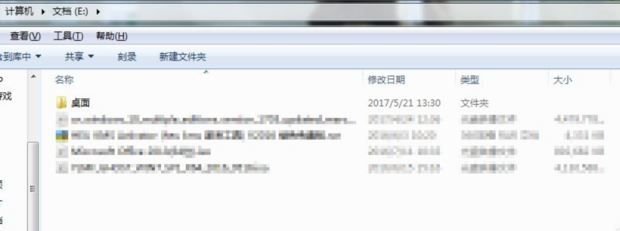
2、在以下路径找到原来的桌面文件夹,C:用户Administrator桌面 (其中Administrator为你登录系统的用户名)。
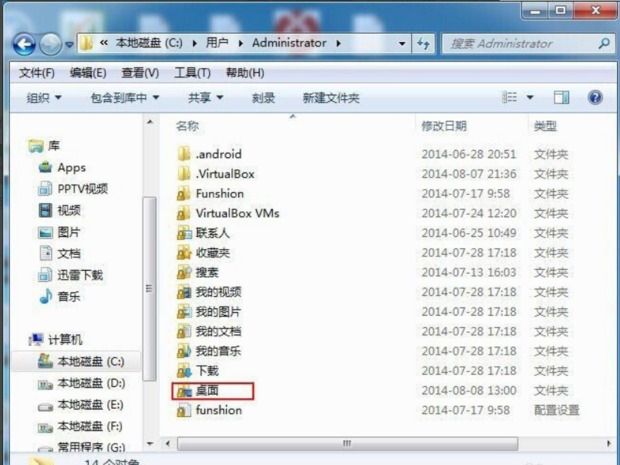
3、鼠标右键点击“桌面”文件夹选择“属性”,并切换至【位置】选项卡。
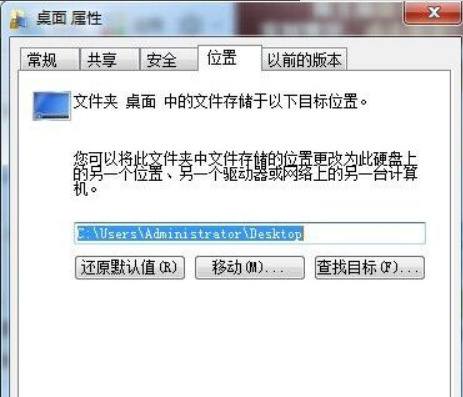
4、点击位置页面中的【移动(M)】按钮,等系统把以前桌面的文件都转移到D盘完成后即可。
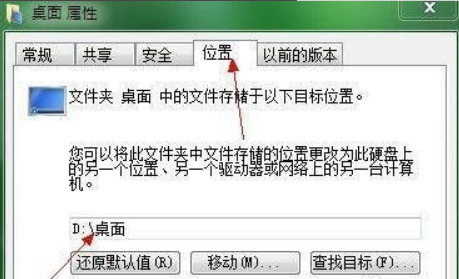
5、这时在桌面的文件上右键,查看属性就会发现,桌面的文件现在都己经保存在D盘了。

6、如果想恢复“桌面”的默认设置,在“桌面属性”的“位置”选项卡,点击“还原默认值”即可恢复“桌面”文件夹原先的位置。